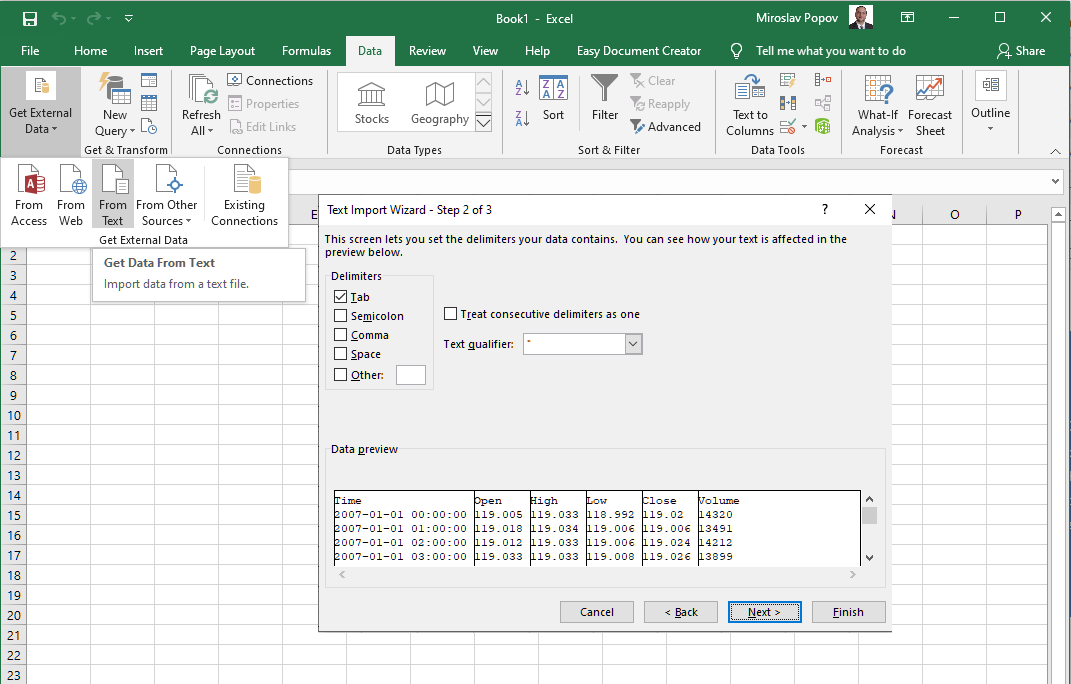Gere e Analise Estratégias de Trading ( Robôs Investidores e Expert Advisors MQL4 e MQL5 )

Dados Históricos para Forex
Faça o download de dados históricos Forex
Importe arquivos de dados com qualidade premium para MetaTrader, Forex Strategy Builder, Expert Advisor Studio e Excel.
Acesso gratuito a todos os traders
O serviço de dados históricos de Forex está disponível abertamente para todos traders.
Criamos este serviço de dados históricos de Forex para torná-lo mais fácil para os usuários do Forex Strategy Builder e Expert Advisor Studio para importar bons dados .
No entanto, é útil para todos os traders que precisam de um backtest no MetaTrader.
Por que você precisa de bons dados históricos de forex
Existem duas etapas essenciais para o sucesso no trading com algorítmos : backtesting de estratégia confiável e confirmado desempenho em testes avançados. Um backtest é confiável quando simulamos negociações em longas séries de dados sem lacunas. Isto é Também é muito importante que os dados forex para o backtest estejam com no mesmo fuso horário da nossa conta MetaTrader.
Geralmente usamos dados históricos do MetaTrader. No entanto, quando precisamos, importamos séries de dados melhores e mais longas. Com bom dados, FSB Pro e EA Studio geram estratégias mais robustas. Em seguida, confirmamos o backtest no MetaTrader.
Acreditamos que apenas estratégias que mostram bom desempenho e curva de equilíbrio suavemente crescente em um backtest são confiáveis o suficiente para negociação em conta real.
Como funciona o nosso serviço de Dados Históricos
Existem várias etapas executadas para fornecer dados forex. Primeiro, coletamos os dados iniciais de ticks brutos do DukasCopy. O processo é demorado e leva horas. Feito isso, nós analise os dados brutos do tick em dados da barra em formato binário. Então compomos a série de dados base para períodos: M1, M5, M15 e M30 e corte-os em 200.000 barras.
Periodicamente, baixamos os novos dados e atualizamos os arquivos de base. Depois disso, enviamos os dados pré-compilados para o nosso servidor online.
O aplicativo Dados Históricos Forex carrega os dados pré-compilados dados fixam o fuso horário e compõem os arquivos necessários para baixar. Esse processo garante disponibilidade de dados forex e excelente experiência do usuário.
Mercados Disponíveis
Forex symbols
- AUDJPY - Australian Dollar / Japanese Yen
- AUDNZG - Australian Dollar / New Zealand Dollar
- AUDUSD - Australian Dollar / US Dollar
- EURCHF - Euro / Swiss Franc
- EURGBP - Euro / British Pound
- EURJPY - Euro / Japanese Yen
- EURUSD - Euro / US Dollar
- GBPJPY - British Pound / Japanese Yen
- GBPUSD - British Pound / US Dollar
- NZDUSD - New Zealand Dollar / US Dollar
- USDCAD - US Dollar / Canadian Dollar
- USDCHF - US Dollar / Swiss Franc
- USDJPY - US Dollar / Japanese Yen
Commodities
- XAGUSD - Silver (USD)
- XAUUSD - Gold (USD)
Crypto Currencies
- BTCUSD - Bitcoin / US Dollar
- ETHUSD - Ethereum / US Dollar
Indices
- DEU.IDX/EUR - DAX 30
- USA30.IDX/USD - Dow Jones 30
Obtendo os melhores dados históricos de Forex
Download dados para forex
O serviço de dados históricos de Forex é fácil de usar:
- Selecione o instrumento necessário na lista de Simbolos
- Se precisar, altere oTimezone. O fuso horário padrão é o Horário Universal Coordenado (GMT)
- Selecione a exportação desejada Formate de acordo para o aplicativo que você usa
- Selecione o Máximo de barras para à exportação. 50.000 barras é um bom começo
Quando estiver pronto com as opções, clique no ícone do botão Load data. O aplicativo buscará os dados do servidor e comporão os arquivos para exportação.
Faça o download dos arquivos nos links fornecidos. Nós recomendamos você baixar os arquivos para todos os períodos, porque torna o estratégias de geração e o backtesting mais conveniente.
O Navegador pode mostrar uma notificação como: "O histórico-forex-dados quer baixar vários arquivos ". Por favor, responda com "Permitir" a essa mensagem.
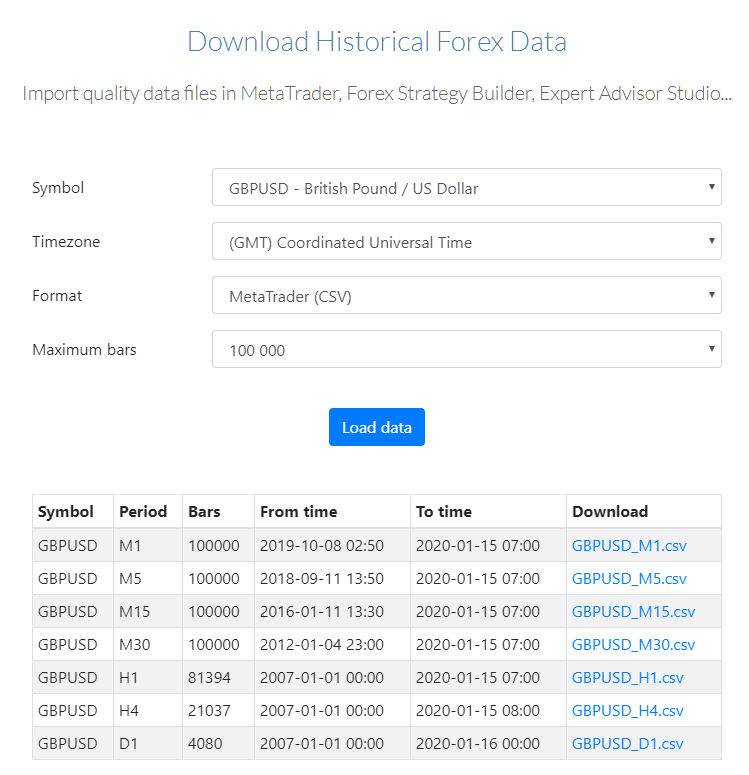
Importar dados do histórico no MetaTrader 4
O MetaTrader 4 importa dados no formato CSV da seguinte maneira:
- Carregue os dados necessários noMetaTrader (CSV) formato. Digamos GBPUSD. Recomendamos fazer o download do série de dados - 200.000 barras.
- Baixe todos os arquivos na sua pasta Download. Se você tem downloads anteriores, você pode classificar os arquivos por "Data de modificação".
- Vá para o MetaTrader 4 e abra o History Center fno menu Ferramentas ou por usando F2.
- Navegue até o símbolo específico na lista "Símbolos:" - GBPUSD.
- Clique duas vezes no período para carregar os dados na tabela. Nós demonstre isso com o H1, mas você deve fazer isso por todo o períodos um por um.
- Clique no botão Importpara abrir o painel "Importar GBPUSD, H1".
- Use o Browse para selecionar o correto Arquivo. GBPUSD_H1.csv nesse caso. O MT pré-carregará e exibir os novos dados. Se tudo estiver normal, clique em OK.
- Repita as etapas anteriores para cada período: M1, M5, M15, H1, D1.
Ter bons dados no MetaTrader garante uma melhor qualidade de o backtest.
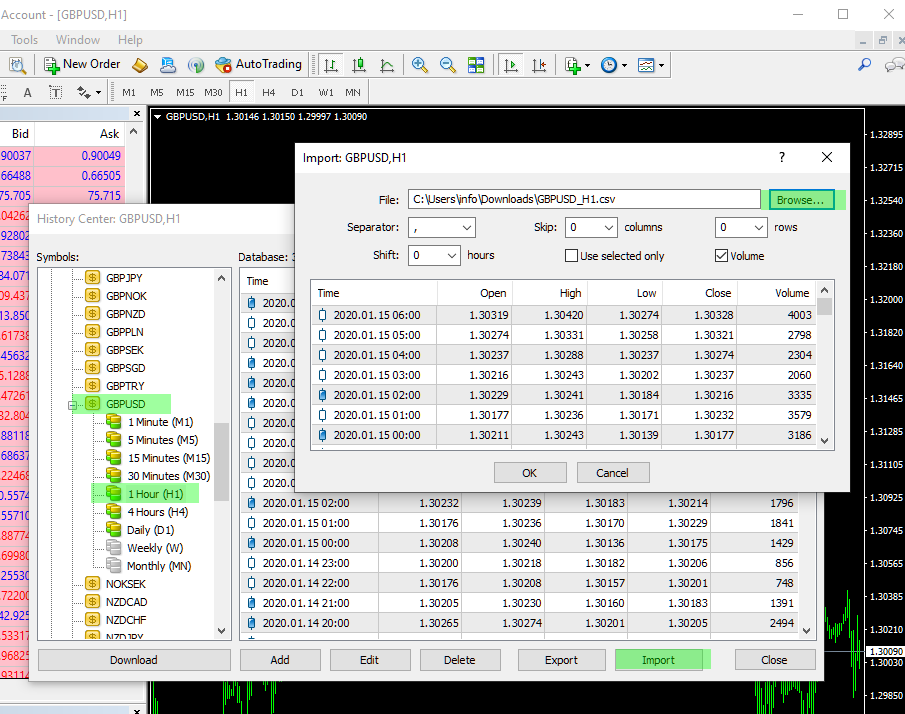
Importar dados no Expert Advisor Studio
Você precisa realizar duas etapas - para importar os arquivos de dados no EA Studio e para personalizar as configurações de símbolos.
Importe arquivos de dados no EA Studio:
- Carregue os dados necessários no Expert Advisor Studio (JSON) formato. Vamos por exemplo no AUDNZD.
- Os arquivos estão com uma extensão .json. Por exemplo AUDNZD_H4.json
- Abra o EA Studio e navegue até o Data -> e na página Data Import.
- Selecione os arquivos de download e arraste / solte-os sobre o "Solte os arquivos aqui ... '. O EA Studio importará os arquivos. Se você estiver conectado à sua conta, o EA Studio também carrega os arquivos no servidor para uso posterior.
- Agora você pode visitar o Editor e carregar o novo símbolo.
Personalize as configurações de símbolos. É necessário fazê-lo porque os dados vêm com parâmetros genéricos para Swap, Spread e outros:
- Navegue até Tools -> Na página Symbol Settings.
- Os novos dados estão sob o FS DukasCopy server. ("FS" significa Forex Software Ltd.) Selecione os símbolo correspondente.
- Ative a opção "Configurações personalizadas de símbolos" para poder personalizar as configurações. Agora eles se tornam habilitados.
- Altere os valores para adequar-se à sua conta de negociação.
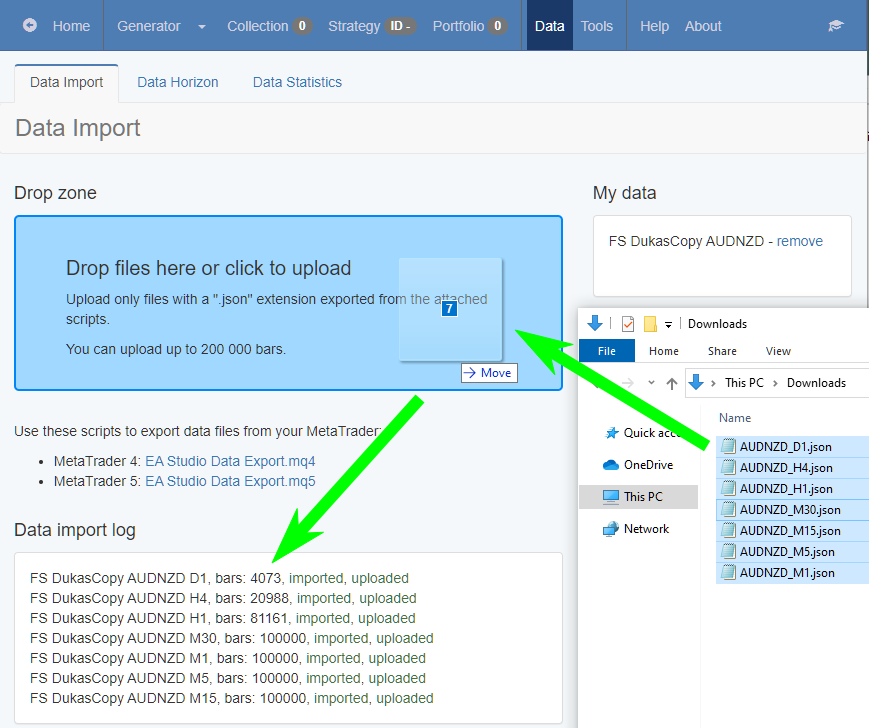
Importar dados no Forex Strategy Builder
Você precisa executar três etapas para importar o histórico dados forex no FSB Pro - crie uma nova fonte de dados, adicione o Símbolos necessários e faça o download dos arquivos de dados.
Crie um novo Data Source no FSB pro. Os dados Origem mantém as configurações para o local dos arquivos. Vejo guia detalhado aqui: Data Source.
- Vou ao Control Panel -> na página Data Source.
- Na seção "Adicionar fonte de dados", adicione o novo nome: FS DukasCopy. ("FS" significa Forex Software Ltd.)
- Clique no botão "Adicionar fonte de dados". Isso criará o novas configurações e também uma nova pasta de dados, geralmente:C:\Program Files\Forex Strategy Builder Pro\User Files\Data\FS DukasCopy.
Personalize as configurações de símbolos. É necessário fazê-lo porque os dados vêm com parâmetros genéricos para Swap, Spread e outros:
- Navegue até o Control Panel -> na página Symbol.
- Altere a "fonte de dados ativa" para FS DukasCopy servidor. Selecione os símbolo correspondente.
- Altere os valores para adequar-se à sua conta de negociação. Faça isso para todos os símbolos que você vai importar.
- Opcionalmente, adicione novos símbolos e faça as configurações apropriadas
Faça o download e copie os arquivos forex do histórico:
- Carregue os dados necessários no formato Forex Strategy Builder (CSV). 100.000 barras é um bom começo.
- Copie e cole os arquivos de dados forex baixados no novo Diretório de fonte de dados. Agora os novos dados estarão disponíveis em o editor.
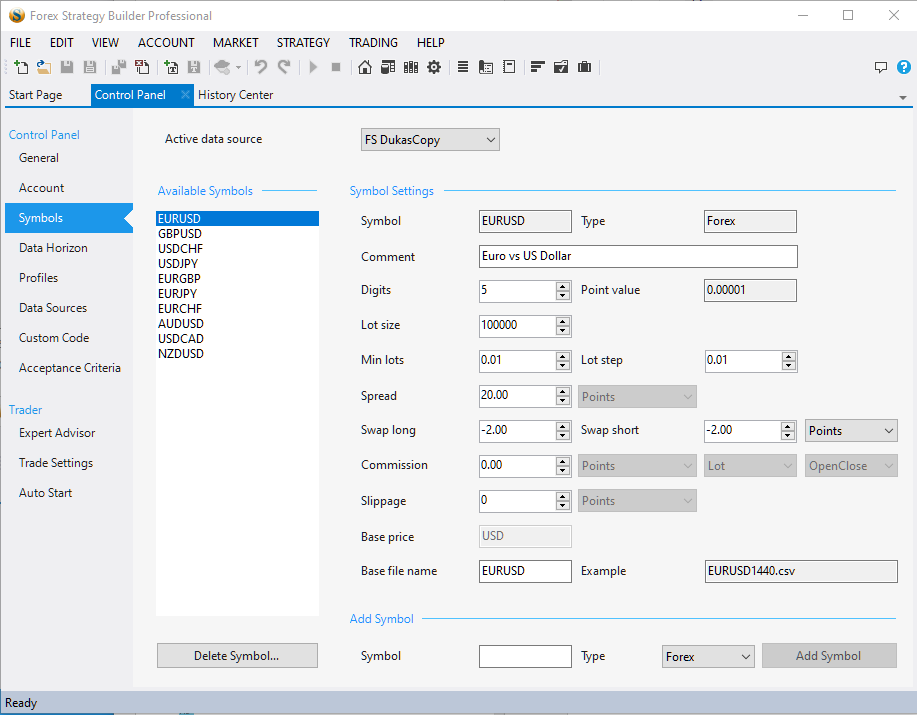
Carregar dados históricos de Forex no Excel
Carregar arquivos CSV (Comma Separated Values) no Excel é direto.
- Faça o download dos arquivos de símbolos forex necessários no formato Excel (CSV).
- Abra uma nova planilha no Excel.
- Clique no no guia de navegação Dados.
- Você pode importar dados forex de Obter dados externos -> De Texto
- Navegue até a pasta Download e clique no arquivo a ser importado. Digamos USDJPY_H1.csv.
- Quando você seleciona um arquivo, o "Assistente para importação de texto" é exibido. isto contém três etapas. Felizmente, os dados forex baixados os arquivos já estão no formato mais preferido, então clique em "Avançar", "Avançar" e "Concluir".
- Uma caixa de diálogo chamada "Importar dados" é exibida. Serve para designar o início da tabela de dados. Clique em "Ok" para importar os dados
O Excel é perfeito para revisar e formatar os arquivos de dados. Você pode facilmente faça gráficos de preços ou reorganize as colunas de dados se você preciso disso.